iPadは、格安SIMのSIMカードを契約して使うのがおすすめです!
特におすすめの格安SIMをプランや特徴から比較した結果、以下の通りとなります。
iPadに上記の格安SIMをおすすめする理由は、たくさんのメリットがあるためです。
なお、格安SIMでiPadを使うためには、以下の両方に当てはまるiPadを用意しなければなりません。
- SIMカードを挿入できる
「セルラーモデル」 - SIMロックが解除された
「SIMフリー」
まず、セルラーモデルのiPadは、アップルストアや大手キャリアなどで購入できます。
さらに、アップルストアで購入できるセルラーモデルのiPadは、SIMロックが解除されたSIMフリー端末です。
それに対して、大手キャリアで購入できるiPadは、基本的にSIMロックがかかっています。
SIMロックがかかっているiPadを格安SIMで使う場合は、SIMロックを解除しなければなりませんが、さほど難しいものではありません。
なお、iPadにおすすめの格安SIMは、以下の通りです。
そこで今回は、下記の内容を徹底的に解説していきます。
iPadを格安SIMで使いたい方は、ぜひ本記事を参考にしてくださいね。
iPadを格安SIMでキャリア契約するメリット

iPadを格安SIMでキャリア契約することには、以下の通りたくさんのメリットがあります。
まず、格安SIMでiPhoneとiPadを2台持ちすると、さまざまなことができるようになるので便利です。
例えば、
- マルチタスクでさまざまな作業ができる
- iPadもしくはiPhoneを紛失してもすぐに探せる
- 写真や動画などデータの保存ができる
など
また、一部の格安SIMでは、回線契約とセットで特別価格のiPadを購入することが可能!
特別価格を適用すると、アップルストアよりも10,000円ほど安いiPadを買うことができるのです。
さらに、格安SIMは大手キャリアと比べ、月額料金を安く抑えられます。
ただし、プランによって月額料金が異なるので、必ずしも安くなるとは限らない点を考慮してください。
そして、iPadに格安SIMのデータ通信SIMを挿入することで、iPad単独で通信できるようになります。
つまり、Wi-Fi環境がなくても通信可能になるというわけです。
加えて、iPadを格安SIMで契約した場合、契約期間の縛りがありません。
違約金なども発生しないため、他の格安SIMにいつでものりかえることができます。
このように、iPadを格安SIMで契約することで、たくさんのメリットがあるのです。
本項目では、iPadを格安SIMでキャリア契約するメリットについて、さらに詳しく解説していきますね。
メリット①iPhoneとiPadを2台持ちで格安SIMが便利
さらに、iPhoneとiPadを2台持ちすることで、格安SIMでできる便利なことがたくさんあります。
iPhoneとiPadで同じApple IDを使ってログインすると、下記の項目を同期できます。
- 連絡先
- カレンダー
- メモ
- 写真・動画
- アプリ
など
これらを同期することで、iPhoneでもiPadでも閲覧したり編集したりすることが可能です。
万が一、iPhoneを紛失もしくは故障させてしまった場合でも、連絡先やカレンダーなどがiPadに残るので安心!
また、メッセージアプリ「LINE」は、一つのアカウントをiPhoneとiPadで共有し使用できます。
もし、iPhoneでLINEが使えなかったとしても、iPadでメッセージの送受信ができるようになるのです。
万が一のために、iPhoneとiPadは同じApple IDでログインして同期させておくのがおすすめ!
iPhoneとiPadの両方を使い分けることで、バッテリー切れのリスクを回避できます。
一つの端末で音楽を聴きながらSNSを閲覧すると、あっという間にバッテリーが切れてしまうことがあるでしょう。
ですので、iPhoneとiPadで使い分けることによって、バッテリーの消費を抑えることができるのです。
iPhoneとiPadは、紛失した端末を探すことができる機能を搭載しています。
「探す」機能を使えば、紛失した端末を遠隔で操作し、次のことができるのです。
- 位置を地図上で確認できる
- 音を鳴らすことができる
- ロックできる
- データ消去をリクエストできる
紛失したオフラインの端末にデータ消去をリクエストすると、オンラインになると同時にデータが消去されます。
一度消去されたデータは、取り戻すことができません。
ですので、データ消去はどうしても見つからない、もしくは盗難の恐れがある場合に限定して行いましょう。
iPhoneとiPadは、写真や動画などのデータを共有し保存し合うことができます。
そもそも、iPhoneやiPadの保存容量は購入時から決まっており、容量を超えて保存することができません。
もちろん、iPhoneやiPadの保存容量を変更することもできないので注意してください。
iPhoneを使っていると保存容量がいっぱいになり、追加で保存することができなくなることがあるでしょう。
そのようなときに、iPhoneに保存されている写真や動画などを、「AirDrop」でiPadに移行するのがおすすめ!
iPadに移行した写真や動画などをiPhoneから消去することで、iPhoneの保存容量を空けられるようになるのです。
iPhoneとiPadを異なる通信回線で契約することによって、通信障害時でもどちらかで通信できる可能性が高まります。
iPadにおすすめの格安SIMごとに使える回線は、以下の通りです。
| 格安SIM | 通信回線 |
|---|---|
| UQモバイル | au |
| ワイモバイル | ソフトバンク |
| ahamo | ドコモ |
| 楽天モバイル | 楽天 |
| LINEMO | ソフトバンク |
| イオンモバイル | ドコモ |
通信障害が起こると、電話だけでなくインターネット機能も使えなくなります。
ですので、iPhoneとiPadを2台持ちするなら、上記を参考にして異なる通信回線を使用できるようにしましょう。
このように、iPhoneとiPadを格安SIMで2台持ちすると便利なのでおすすめ!
メリット②格安SIM回線セットでiPadやminiが安く買える
格安SIMの回線契約とセットであれば、iPadやiPad miniを特別価格で安く購入できることがあるのです。
2024年6月現在、IIJmioでは回線セット特価のiPadを販売しています。
IIJmioとアップルストアとの販売価格の差は、以下の通りです。
| IIJmio | アップルストア |
|---|---|
| iPad (第8世代) 32GB セルラーモデル | |
| 37,800円 | 51,800円 |
| iPad (第6世代) 32GB セルラーモデル | |
| 22,800円 | 43,800円 |
| iPad (第5世代) 32GB セルラーモデル | |
| 17,800円 | 取り扱いなし |
※参考:IIJmio公式「回線セット特価での端末販売のお知らせ」/アップルストア公式より
このように、アップルストアと比較すると、IIJmioでは10,000円以上も安くiPadを購入できます。
ただし、購入するタイミングによっては、iPadの在庫がない場合があるので注意しましょう。
メリット③格安SIMでiPadの月額料金を抑えられる
格安SIMでiPadを利用すると、大手キャリアで契約するよりも月額料金を安く抑えられます。
そこで、大手キャリアとiPadにおすすめ格安SIMの料金を比較してみました。
大手キャリアの月額料金
| 通信キャリア | 最安の月額料金 | 最高の月額料金 |
|---|---|---|
| ドコモ | 4,565円/1GB | 7,315円/無制限 |
| au | 2,178円/1GB | 7,238円/無制限 |
| ソフトバンク | 3,278円/1GB | 7,425円/無制限 |
※参考:ドコモ公式「eximo」/au公式「料金・割引」/ソフトバンク公式「料金プラン」より)
※注記:新規契約やMNP転入、学割などの対象であれば安くなる可能性あり。
格安SIMの月額料金
| 通信キャリア | 最安の月額料金 | 最高の月額料金 |
|---|---|---|
| UQモバイル | 1,078円/4GB | 3,278円/20GB |
| ワイモバイル | 1,078円/4GB | 3,278円/30GB |
| ahamo | 2,970円/20GB | 4,950円/100GB |
| 楽天モバイル | 1,078円/3GB~3,278円/無制限 | |
| LINEMO | 990円/3GB | 2,728円/20GB |
| イオンモバイル | 803円/0.5GB | 11,858円/200GB |
※参考:UQモバイル「料金プラン・各種サービス」/ワイモバイル公式「シンプル2 S/M/L(スマートフォン/SIM)」/ahamo公式「料金・データ量」/楽天モバイル公式「Rakuten最強プラン」/LINEMO公式「料金プラン」/イオンモバイル公式「料金プラン」より
このように、大手キャリアは1GBあたり2,000円から4,000円台だとわかります。
対して、ほとんどの格安SIMは1GBあたりワンコインでお釣りがくるほどと、かなり安いことがわかりますね。
ですので、iPadの月額料金を抑えたい方には、格安SIMがおすすめです!
ちなみに、上記一覧の楽天モバイルとイオンモバイルについては、データ専用プランの料金を記載しています。
このように、格安SIMの中には、データ専用のプランを提供しているところもあるのです。
そもそも、iPadはプランに関わらず電話番号での音声通話ができません。
つまり、iPadをデータ専用のプランを提供している格安SIMで使うなら、データ専用プランが最適であるといえるでしょう。
メリット④iPadでデータ通信SIMを使えばWi-Fiが不要
iPadで格安SIMのデータ通信SIMを使えば、Wi-Fi環境がない場所でもインターネットに接続することが可能です。
また、モバイルルーターなども必要ありません。
つまり、データ通信SIMを挿入することで、どこでも好きな場所でインターネットに接続できるというわけです。
ちなみに、iPadでは音声通話SIMを使ってインターネットに接続することもできます。
しかし、そもそもiPadに電話番号を使った音声通話機能がないので、音声通話SIMでなくても問題ありません。
ただし、データ通信SIMを提供している格安SIMが少ないので注意しましょう。
「音声通話SIM」とは?
電話番号が登録されたSIMカードのことで、音声通話とデータ通信の両方が可能。
データ通信SIMと比較すると、月額料金が高め。
iPadでも利用することが可能ですが、iPadには音声通話機能がないので注意!
「データ通信SIM」とは?
電話番号が登録されていないSIMカードのことで、データ通信のみ可能。
月額料金が安いため、iPadの利用にはおすすめのSIMカードです。
しかし、提供している格安SIMが少ないのがデメリット。
メリット⑤iPadは格安SIMで契約期間の縛りがない
iPadを格安SIMで使う場合、契約期間の縛りがなく違約金も発生しません。
そのため、いつでもiPadを解約したり他社にのりかえたりできます。
音声通話SIMを使ったiPadについては、他社からののりかえで契約することで、さまざまな特典を受けられる格安SIMもあるのです。
対して、データ通信SIMを使ったiPadについては、そもそも電話番号がないので他社へののりかえができません。
ですので、音声通話SIMを使ったiPadであれば、キャンペーンを比較しながら最もお得にiPadを契約できる格安SIMへのりかえるのもおすすめ!
補足すると、「音声通話SIM」と「データ通信SIM」のどちらでもiPadでインターネット通信を利用することが可能です。
ただし、iPadには音声通話機能がないため、音声通話SIMを契約しても電話番号による通話はできません(契約は可能)。
通信会社によっては、データ通信SIMの取り扱いがない会社もあるため、プランによっては音声通信SIMでも十分にiPadで活用できるでしょう。
余談ですが、格安SIMだけでなく、大手キャリアでも契約期間の縛りや違約金は撤廃されています。
iPadにおすすめの格安SIM6選

iPadにおすすめの格安SIMは、以下の通りです。
- UQモバイル
➯データを節約しながらiPadを使いたい人におすすめ - ワイモバイル
➯スマホとiPadをセットで使いたい人におすすめ - ahamo
➯海外でiPadを使いたい人におすすめ - 楽天モバイル
➯データ無制限でiPadを使いたい人におすすめ - LINEMO
➯iPadでLINEのトークや通話をたくさん使いたい人におすすめ - イオンモバイル
➯1GB単位でiPadのプランを選択したい人におすすめ
格安SIMによって、プランや月額料金、メリット・デメリットが異なります。
おすすめ格安SIMのプランと月額料金
まず、格安SIMでiPadのSIMカードを契約した場合のプランと月額料金を、一覧にまとめてみました。
| おすすめ格安SIM | 月額料金 |
|---|---|
| UQモバイル | ミニミニプラン 4GB:2,365円 |
| コミコミプラン 20GB:3,278円 | |
| トクトクプラン 1GB~15GB:2,277円~3,465円 | |
| ワイモバイル | シンプル2 S 4GB:1,078円 |
| シンプル2 M 20GB:2,178円 | |
| シンプル2 L 30GB:3,278円 | |
| ahamo | ahamo 20GB:2,970円 |
| ahamo大盛り 100GB:4,950円 | |
| 楽天モバイル | ~3GB:1,078円 |
| ~20GB:2,178円 | |
| 20GB~:3,278円 | |
| LINEMO | ミニプラン 3GB:990円 |
| スマホプラン 20GB:2,728円 | |
| イオンモバイル | 音声プラン 0.5GB~200GB:803円~11,858円 |
| シェアプラン 1GB~200GB:1,408円~12,408円 | |
| データプラン 1GB~200GB:528円~11,638円 | |
おすすめ格安SIMのメリット・デメリット
続いて、iPadを契約できるおすすめ格安SIMのメリット・デメリットについて、一覧で紹介していきます。
| メリット | デメリット |
|---|---|
| UQモバイル | |
|
|
| ワイモバイル | |
|
|
| ahamo | |
|
|
| 楽天モバイル | |
|
|
| LINEMO | |
|
|
| イオンモバイル | |
|
|
本項目ではそれぞれの格安SIMについて、基本情報やメリット・デメリット、特徴などを徹底的に解説していきますね。
ぜひ、iPadの使用用途に合った格安SIMを見つけてください。
UQモバイル:データを節約しながらiPadを使いたい人におすすめ
 (画像引用元:UQモバイルより)
(画像引用元:UQモバイルより)
| 料金プラン |
|---|
|
| 国内通話料金 |
| 22円/30秒 |
| オプション |
|
| 割引サービス |
|
| 店舗情報 |
| UQモバイル取扱店が全国に2,700店以上 au Style・auショップ・UQスポットは全国約2,300店以上 |
| 通信回線 |
| au |
| 通信速度 |
| 平均ダウンロード速度: 97.2Mbps 平均アップロード速度: 16.99Mbps |
| 通信制限速度 |
|
| 支払い方法 |
| クレジットカード、口座振替 |
| eSIM対応 |
| 対応あり |
| キャンペーン |
|
|
\ セット割でスマホ料金がさらにお得 /
UQモバイルは、データを節約しながらiPadを使いたい人におすすめの格安SIMです。
UQモバイル独自の「節約モード」を使うことで、データ消費のカウントなしで使えるようになります。
また、UQモバイルでは、データの使用量に合わせて3つのプランから選択可能。
ただし、データ専用プランやシェアプランがないので注意しましょう。
UQモバイルのメリット
- アプリで節約モードに設定すればデータ消費量を抑えられる
- 国際ローミングに490円/24時間の定額プランがある
- auのサブブランドとしての知名度が高く安心感がある
UQモバイルのデメリット
- 20GBまでのプランしかなく、20GBプランが他社と比較してそこまで安くない
- 3日間で6GB以上使うと、翌日にかけて200kbpsから1Mbpsに制限される
- シェアプランがない
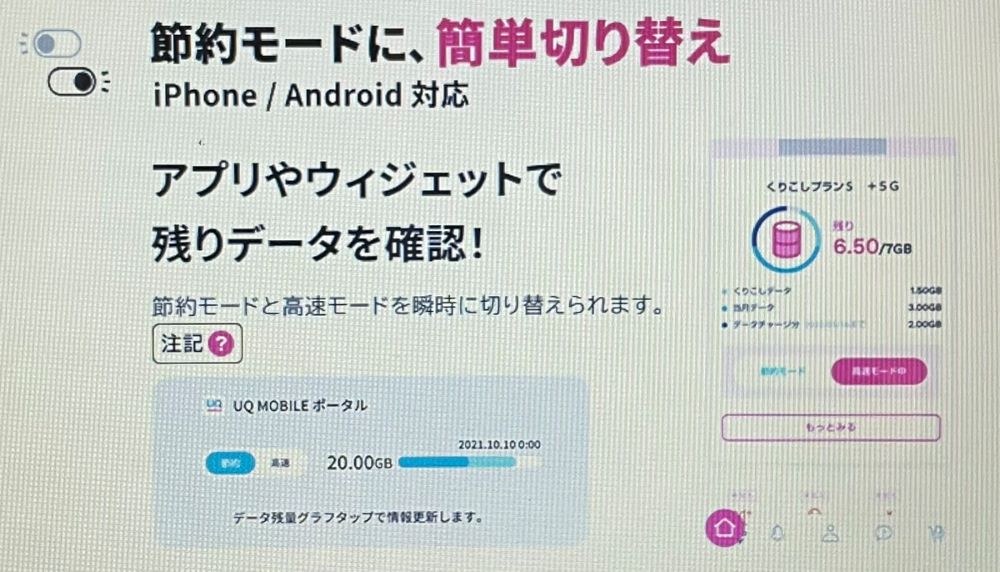
(画像引用元:UQモバイル公式「データ活用ガイド」より)
UQモバイルには、データの消費を節約できる「節約モード」という機能があります。
「節約モード」とは?
ダウンロード・アップロード速度を300Kbpsまで落とすことで、データ消費のカウントなしで使えるようにする機能のこと
「かなり遅くなるのでは?」と、心配する方もいるかもしれません。
ですが、SNSやWEBサイトの閲覧、音楽ストリーミングサービスなどは、問題なく楽しむことが可能!
節約モードは、「UQ mobile ポータルアプリ」で簡単にオン・オフできます。
国際ローミングを定額で利用できる!

(画像引用元:au公式「海外で使う」より)
UQモバイルでは、国際ローミングを定額料金で利用できるauのサービス、「au海外放題」を利用することが可能です。
au海外放題は利用時間が終了する自動停止するので安心です。
\ セット割でスマホ料金がさらにお得 /
ワイモバイル:スマホとiPadをセットで使いたい人におすすめ

(画像引用元:ワイモバイルより)
| 料金プラン |
|---|
|
| 国内通話料金 |
| 22円/30秒 |
| オプション |
|
| 割引サービス |
|
| 店舗情報 |
| ワイモバイルショップ・取扱店が全国に約4,000店 ワイモバイルショップは全国約2,600店 |
| 通信回線 |
| ソフトバンク |
| 通信速度 |
| 平均ダウンロード速度:66.76Mbps 平均アップロード速度:13.92Mbps |
| 通信制限速度 |
| スマホベーシックプランS、シンプルS、シンプル2 S:最大300Kbps スマホベーシックプランM/R、シンプルM/L、シンプル2 M/L:最大1Mbps 上記以外のプランの場合:最大128kbps |
| 支払い方法 |
| クレジットカード、口座振替、PayPay残高支払い |
| eSIM対応 |
| 対応あり |
※上記金額は全て税込金額です。 2024/07/27時点の情報です。
回線速度参考サイト:みんなの回線速度
\最短翌週に最大20,000円キャッシュバック/
ワイモバイルは、スマホとiPadをセットで使いたい人におすすめの格安SIMです。
スマホとセットで契約すれば、iPadにデータをシェアする「シェアプラン」を適用できます。
大手キャリアのサブブランドの中では、唯一シェアプランを提供しているのです。
ワイモバイルのメリット
- データシェアプランがある
- 快適モードで自動的にデータをチャージしてくれる
- ソフトバンクのサブブランドなので通信速度が安定している
ワイモバイルのデメリット
- シェアプランの親回線が提供条件を満たさなくなった場合は、iPadは自動解約となる
- シェアプランは加入月の翌月から適用される
- 国際ローミングがエリアによって980円から19,600円と、高額になる場合がある
シェアプランが539円で利用できる!
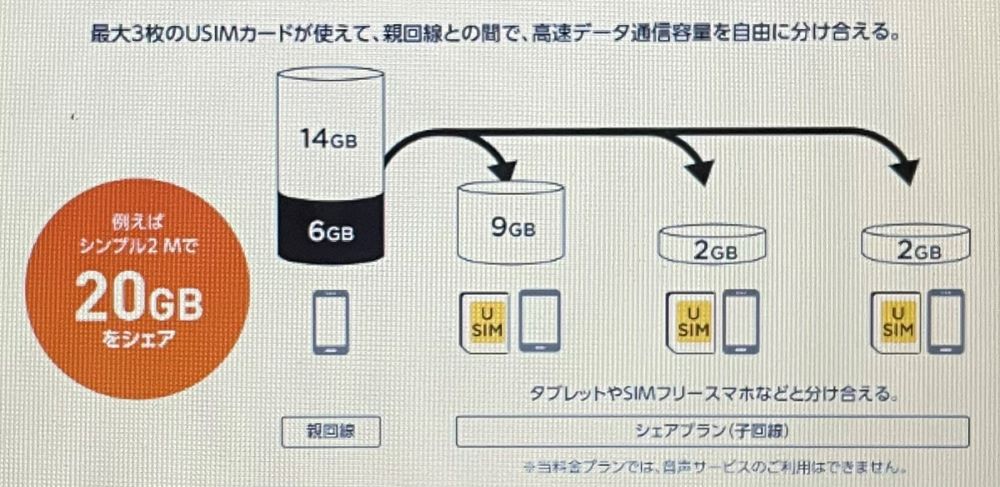
(画像引用元:ワイモバイル公式「子回線専用プラン(シェアプラン)」より)
ワイモバイルでは、スマホとデータをシェアできる「シェアプラン」を539円/月で利用できます。
シェアプランの子回線に発行されるデータ専用SIMカードは、SMS機能を使うことも可能。
ですので、iPadでSMS認証などを行うことができます。
シェアプランの月額料金と通信速度低速化までの通信量は、以下の通りです。
| 親回線プラン | 月額料金 | 低速化までの通信量 | |
|---|---|---|---|
| 加入月 | 翌月以降 | ||
| シンプル2 S | 539円 | 3GB | 4GB |
| シンプル2 M | 20GB | ||
| シンプル2 L | 30GB | ||
※参考:ワイモバイル公式「子回線専用プラン(シェアプラン)」より
上記シェアプランの月額料金は、「シェアプランセット割」を適用しています。
「シェアプランセット割」とは?
指定のプランとシェアプランを契約することで、シェアプラン月額料金に適用できる割引のこと
適用条件:親回線が対象プランの契約をすること
受付期間:2014年12月4日から(終了時期は未定)
シェアプランは、親回線で残ったデータ量の繰越も対象!
親回線もワイモバイルで契約するなら、iPadはシェアプランがおすすめです。
データチャージは快適モードが便利!

(画像引用元:ワイモバイル公式「オートチャージ(快適モード)」より)
ワイモバイルには「オートチャージ」という機能があり、低速化になる前に自動でデータを追加してくれます。
しかも、データ追加回数の上限を指定できるので、使いすぎの防止も可能です。
オートチャージのオン・オフは、「Bizコンシェルサイト|Ymobile」から簡単に設定できます。
\最短翌週に最大20,000円キャッシュバック/
ahamo:海外でiPadを使いたい人におすすめ

(画像引用元:ahamoより)
| 料金プラン |
|---|
|
| 国内通話料金 |
| 22円/30秒 |
| オプション |
|
| 割引サービス |
| なし |
| 店舗情報 |
| オンラインのみ |
| 通信回線 |
| ドコモ |
| 通信速度 |
| 平均ダウンロード速度:117.5Mbps 平均アップロード速度:13.78Mbps |
| 通信制限速度 |
| 最大1Mbps |
| 支払い方法 |
| クレジットカード・口座振替 |
| eSIM対応 |
| 対応あり |
※①上記金額は全て税込金額です。 ②2024/07/27時点の情報です。 ③回線速度参考サイト:みんなの回線速度
\ プランはシンプル20GB 2,970円! /
ahamoは、海外でiPadを使いたい人におすすめの格安SIMです。
なぜなら、国際ローミングの申し込みが不要で、海外で20GBまで使用できるから。
しかも、ahamoのプランは1種類しかなくシンプルです。
ahamoのメリット
- 国際ローミングの申し込みが不要で、プランの月額料金以外で追加料金が発生しない
- ドコモショップでiPadを購入しahamoのSIMを利用できる
- ドコモのサブブランドなので通信速度が安定している
ahamoのデメリット
- データをあまり使わない人には高い
- データの繰越ができない
- シェアプランがない
海外での使用が追加料金不要!
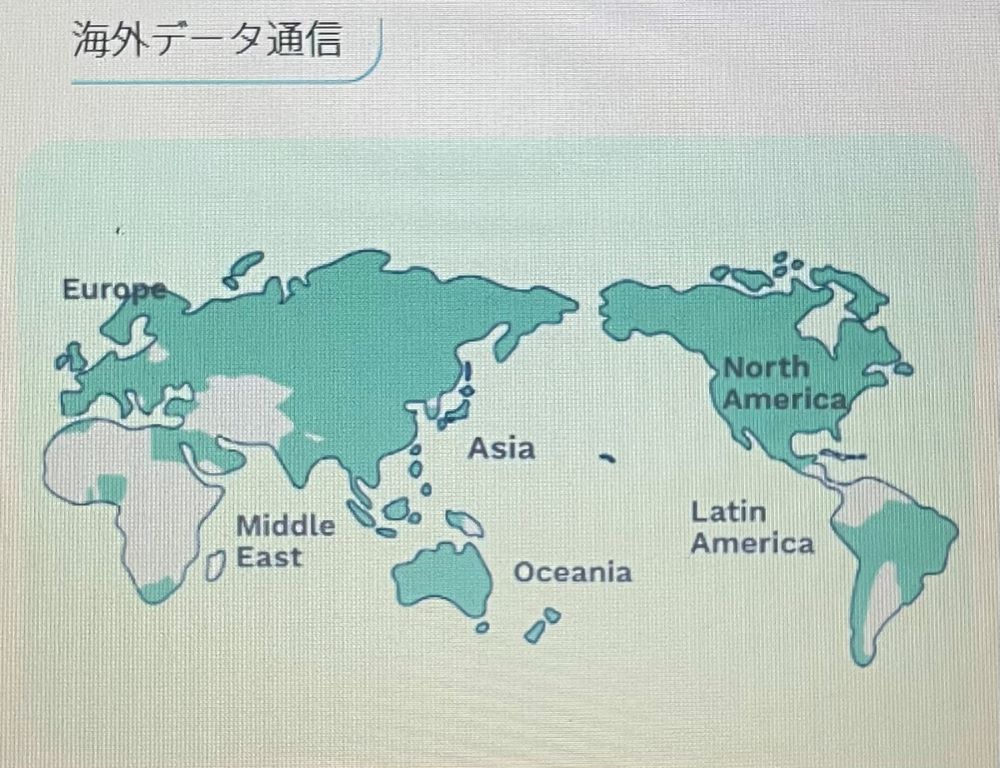
(画像引用元:ahamo公式「海外データ通信」より)
ahamoは、国際ローミングの申し込みが不要なだけでなく、20GBまでなら海外で使用しても追加料金が発生しません。
ほとんどの格安SIMでは、国際ローミングに対応していない、もしくは事前の申し込みが必要です。
しかし、ahamoでは、iPadの「データローミング」を「オン」に設定するだけでOK!
ただし、海外で最初にデータ通信を行ってから15日が経過すると、速度制限として最大速度が128Kbpsと低速になります。
海外で速度制限がかかると、日本に帰国してデータ通信を行うまでは低速が解除されないので注意しましょう!
ドコモのiPadにahamoのSIMを利用できる!
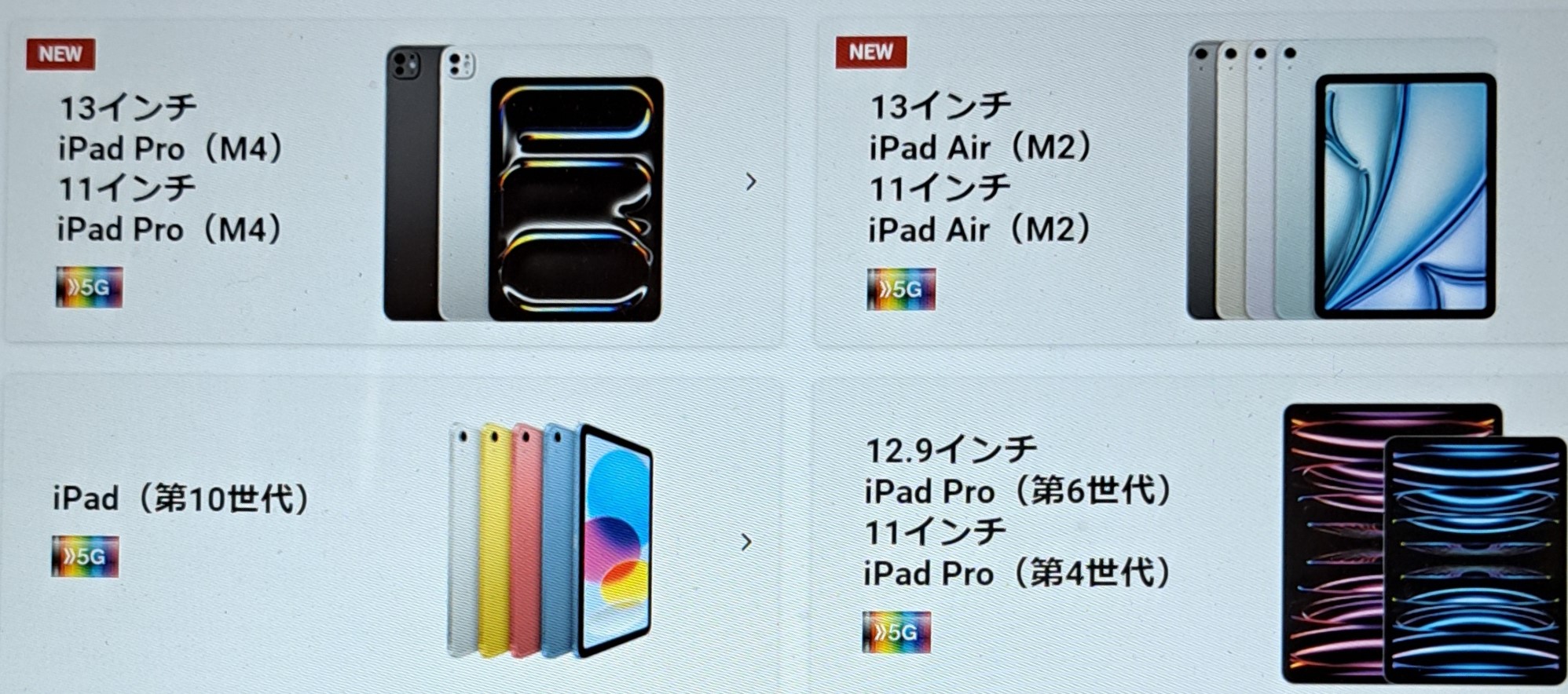
(画像引用元:ドコモ公式「iPad」より)
ahamoでiPadを利用したい場合は、ドコモで新品のiPad端末を購入するのがおすすめ!
ドコモで新品のiPadを購入するのとahamoでSIMカードを契約するのは、どちらもドコモショップでできます。
まず、ドコモで白ロム(SIMカードの入っていない状態)の新品iPadを購入。
次に、ahamoで契約したSIMカードをiPadに挿入したら、ドコモで購入したiPadを使えるようになります。
ただし、事前にahamo公式「対応端末一覧」を確認してからiPadを購入してくださいね。
\ プランはシンプル20GB 2,970円! /
楽天モバイル:データ無制限でiPadを使いたい人におすすめ
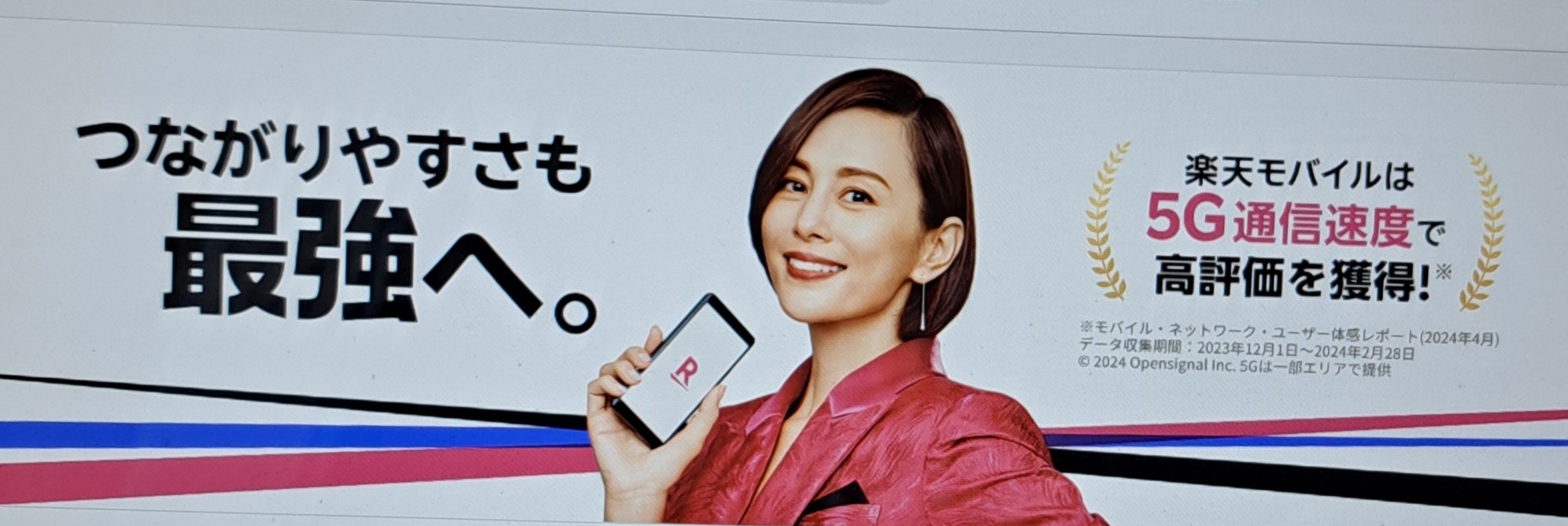
(画像引用元:楽天モバイルより)
| 料金プラン |
|---|
|
| 国内通話料金 |
| 22円/30秒 ※「Rakuten Link」アプリ利用で国内通話無料 |
| オプション |
|
| 割引サービス |
| なし |
| 店舗情報 |
| 楽天モバイルショップ・郵便局内・家電量販店など全国に約1,200店 |
| 通信回線 |
| 楽天、au |
| 通信速度 |
| 平均ダウンロード速度:10.18Mbps 平均アップロード速度:10.65Mbps |
| 通信制限速度 |
|
| 支払い方法 |
| クレジットカード、デビットカード、口座振替、代金引換(製品のみ)、楽天ポイント |
| eSIM対応 |
| 対応あり |
※①上記金額は全て税込金額です。 ②2024/07/27時点の情報です。 ③回線速度参考サイト:みんなの回線速度
\楽天ポイントがザクザク貯まる/
楽天モバイルは、データ無制限プランを提供している唯一の格安SIMです。
ですので、データ消費を気にせず、iPadでデータをたくさん使いたい人におすすめ!
ちなみに、テザリングもデータ無制限で利用できます。
また、プランが一つしかないので、あれこれ悩む必要もありません。
楽天モバイルの契約について補足すると、楽天会員の登録(無料)が必要なので注意しましょう。
楽天モバイルのメリット
- データタイププランでもデータ無制限で利用できる
- 国際ローミングが2GBまで無料で利用できる
- データに合わせて料金が変動するので、チャージする手間がない
楽天モバイルのデメリット
- 使用量に合わせて自動的に料金が上がっていくので、月額料金を把握しづらい
- 楽天モバイル独自の楽天回線なので、安定しづらい
- シェアプランがない
データ専用プランは申し込みが簡単!
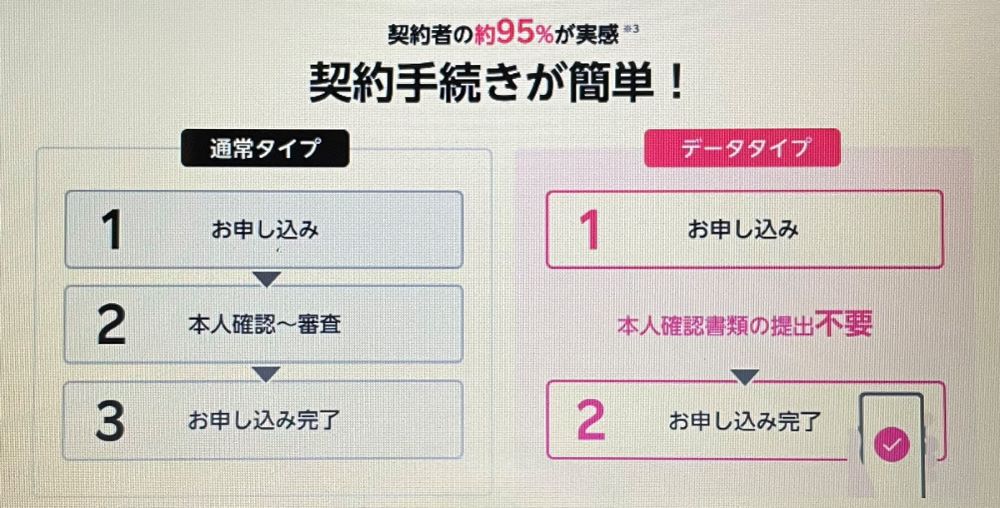
(画像引用元:楽天モバイル公式「Rakuten最強プランデータタイプ」より)
楽天モバイルのデータ無制限で利用できるデータタイプ(データ専用プラン)を申し込む場合は、本人確認書類の提出が不要です。
さらに、審査もありません。
つまり、通常タイプと比較すると、誰でも簡単に手続きできるといえるでしょう。
なお、データタイプと通常タイプの違いは以下の通りです。
| できる項目 | データタイプ | 通常タイプ |
|---|---|---|
| 電話番号での通話 | × | 〇 |
| SMS送受信 | 〇 | 〇 |
| SMS認証 | 〇 | 〇 |
| アプリでの通話 | 〇 | 〇 |
| 110番・119番 | × | 〇 |
| MNP転出 | × | 〇 |
| Rakuten Link (アプリでの通話) |
× | 〇 |
| キャリアメール | × | 〇 |
| キャリア決済 | × | 〇 |
※参考:楽天モバイル公式「Rakuten最強プランデータタイプ」より
データタイプは、電話番号での音声通話ができないといったデメリットがあります。
しかし、iPadでは電話番号を使った音声通話ができないので、データタイプが最適であるといえるでしょう。
国際ローミングが2GBまで無料!

(画像引用元:楽天モバイル公式「楽天モバイルは海外でも2GB無料!追加設定なしでそのまま使える」より)
楽天モバイルでは、国際ローミングが毎月2GBまで無料で利用できます。
2GBを超えてしまった場合は、最大128Kbpsで使うことが可能です。
もし、2GB超過後も高速通信で利用したい場合は、1GBあたり500円で追加できます。
さらに、海外で使うために、事前に申し込む必要もありません。
iPadで「my 楽天モバイル」にアクセスし、「海外ローミング(データ通信)」の設定を「ON」にするだけでOK!
簡単に設定できるので、楽天モバイルは海外でも使いたい人におすすめです。
\楽天ポイントがザクザク貯まる/
LINEMO:iPadでLINEのトークや通話をたくさん使いたい人におすすめ

(画像引用元:LINEMOより)
| 料金プラン |
|---|
|
| 国内通話料金 |
| 22円/30秒 |
| オプション |
|
| 割引サービス |
| なし |
| 店舗情報 |
| 実店舗はなし。オンラインのみでの取り扱い |
| 通信回線 |
| ソフトバンク |
| 通信速度 |
| 平均ダウンロード速度:77.16Mbps 平均アップロード速度:16.29Mbps |
| 通信制限速度 |
| 最大1Mbps |
| 支払い方法 |
| クレジットカード、口座振替 |
| eSIM対応 |
| 対応あり |
※①上記金額は全て税込金額です。 ②2024/07/27時点の情報です。 ③回線速度参考サイト:みんなの回線速度
\最大20,000円相当のポイント還元/
LINEMOは、LINEをたくさん使う人におすすめ!
おすすめの理由は、LINEを使ったトークや通話でのデータ消費をしないから。
LINEをストレスフリーで使える、唯一の格安SIMです。
LINEMOのメリット
- LINEアプリを使ったトークと通話はデータ消費なし
- 2種類のプランがシンプルで選びやすい
- ソフトバンクのサブブランドなので通信速度が安定している
LINEMOのデメリット
- 20GB以上のプランがない
- データの繰越ができない
- シェアプランがない
LINEギガフリーが便利!
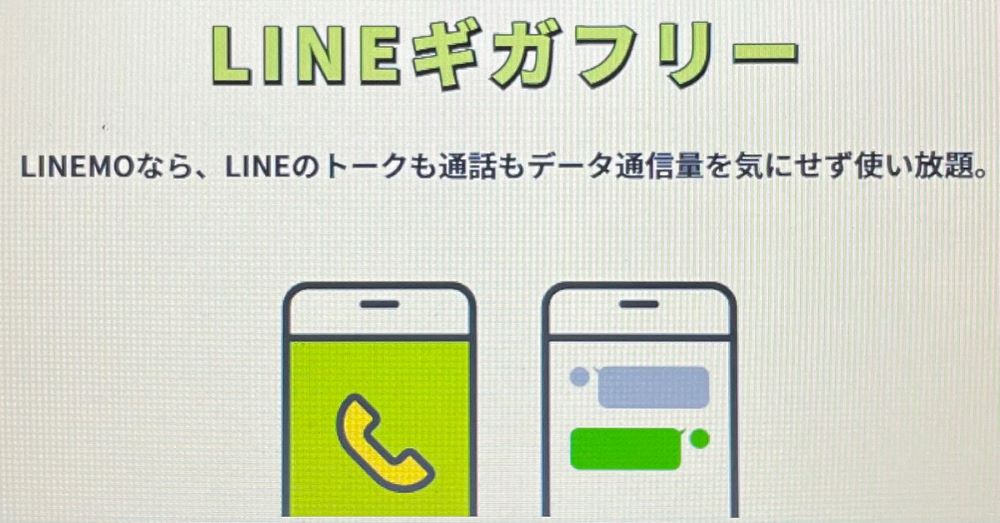
(画像引用元:LINEMO「LINEギガフリー」より)
LINEMOは、「LINEギガフリー」というサービスがあり、LINEのトークや通話でのデータ消費がありません。
もし、データを使い切って速度制限がかかったとしても、LINEのトークや通話は高速通信で利用できます。
しかし、LINEのすべての機能が使い放題というわけではないので、注意してください。
なお、LINEギガフリー対象外の機能は、以下の通りです。
- 位置情報の共有
- Shoppin’トーク
- ジフマガ
- みんなで見る機能によるYouTube閲覧
- Live
- LINE VOOM
- ニュース記事詳細
- OpenChat
- スタンプショップ
- 着せかえショップ
- LINEファミリーサービス(LINEマンガやLINEゲームなど)
- LINE Lite
- 海外のアプリストアでダウンロードした場合は全般
- 他社サイトへ接続
- 他社アプリへ遷移
LINEギガフリー対象外の機能を使い過ぎないように、注意してくださいね。
2種類のプランがシンプル!

(画像引用元:LINEMO公式「料金プラン」より)
LINEMOの料金プランは、ミニプランとスマホプランの2種類だけ!
音声通話プランやデータ専用プランなどに分かれておらず、わかりやすいのが特徴です。
また、契約後にプランを変更することも可能なので安心。
ただし、低速化された際の速度について、以下の通りプランによって異なるので注意してくださいね。
\最大20,000円相当のポイント還元/
イオンモバイル:1GB単位でiPadのプランを選択したい人におすすめ

(画像引用元:イオンモバイルより)
| 料金プラン |
|---|
|
| 国内通話料金 |
| 11円/30秒 |
| オプション |
|
| 割引サービス |
| なし |
| 店舗情報 |
| 全国イオン200店舗以上で取り扱い |
| 通信回線 |
| ドコモ、au |
| 通信速度 |
| 平均ダウンロード速度:36.86Mbps 平均アップロード速度:8.56Mbps |
| 通信制限速度 |
|
| 支払い方法 |
| イオンマークの付いたクレジットカード、VISA、JCB、マスターカード |
| eSIM対応 |
| 対応なし |
※①上記金額は全て税込金額です。 ②2024/07/27時点の情報です。 ③回線速度参考サイト:みんなの回線速度 ※1 下り最大通信速度が500kbpsに制限されます。
\最適プランを選べる/
イオンモバイルは、1GBから50GBまでの料金プランが用意されています。
そのため、1GB単位でiPadのプランを選択したい人におすすめの格安SIMです。
イオンモバイルなら、自分の使用量にピッタリ合ったプランを見つけることができるでしょう。
イオンモバイルのメリット
- 1GBから50GBまで細かく幅広いプランがある
- au回線とドコモ回線から選べる
- シェアプランが安い
イオンモバイルのデメリット
- 40GBや50GBの大容量プランは、他社と比較すると月額料金が高め
- 支払い方法として設定できるのがクレジットカードのみ
- 解約手続きはオンラインでできない
プランの種類が豊富!
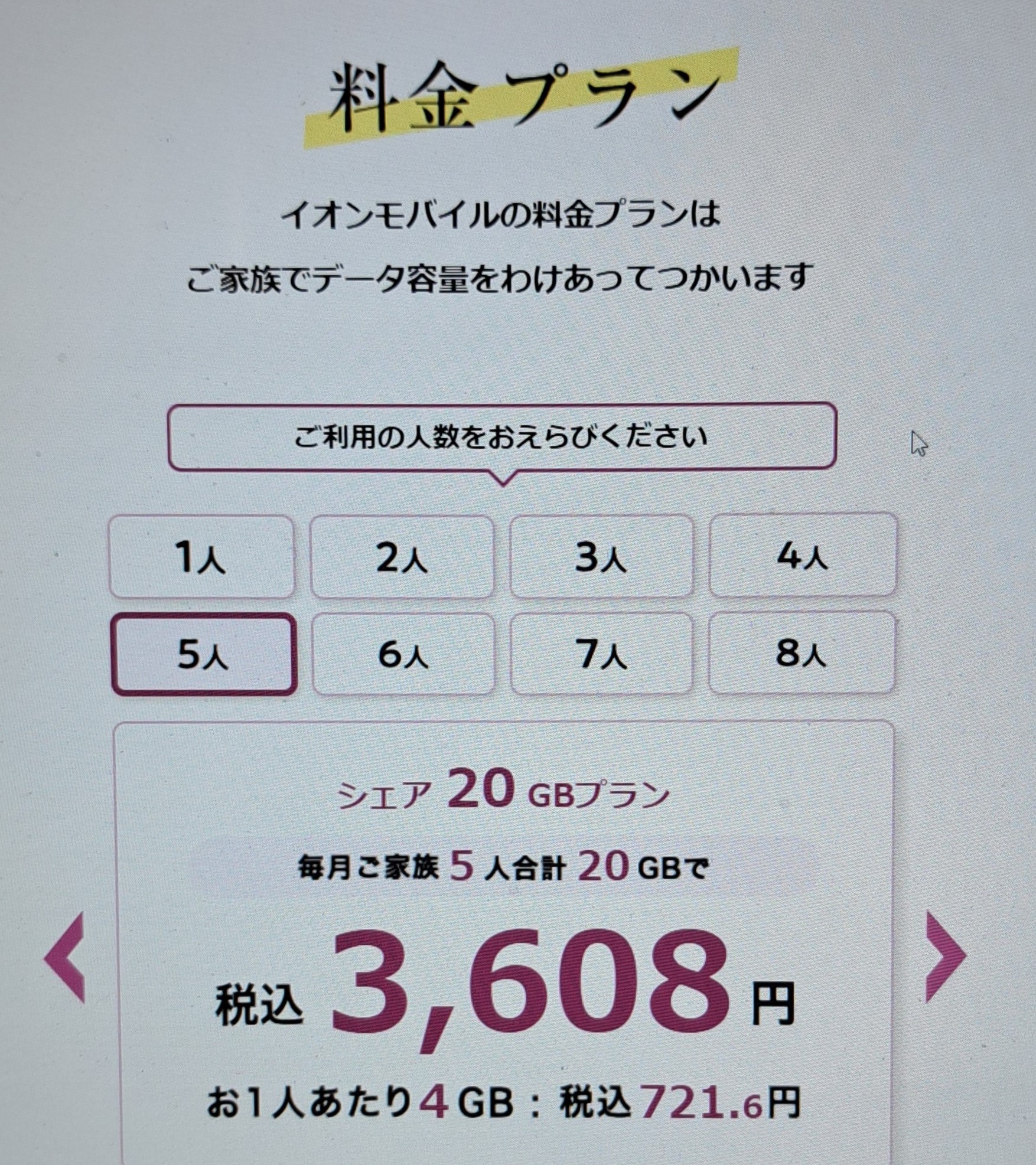
(画像引用元:イオンモバイル「料金プラン」より)
イオンモバイルは、他社と比較して料金プランの種類が豊富です。
- 音声プラン
➯803円/0.5GB~11,858円/200GB - シェアプラン
➯1,188円/1GB~12,188円/200GB - データプラン
➯528円/1GB~11,638円/200GB
3つの料金プランには、それぞれ1GB(音声プランは0.5GB)から200GBまで提供されています。
イオンモバイルなら、自分の使い方に最適なプランを選択できるはず。
さらに、余ったデータ量は繰り越すことができ、翌月末まで利用できます。
また、データ通信量は、マイページから何度でも変更できるので安心です!
シェアは2台目から220円で追加できる!
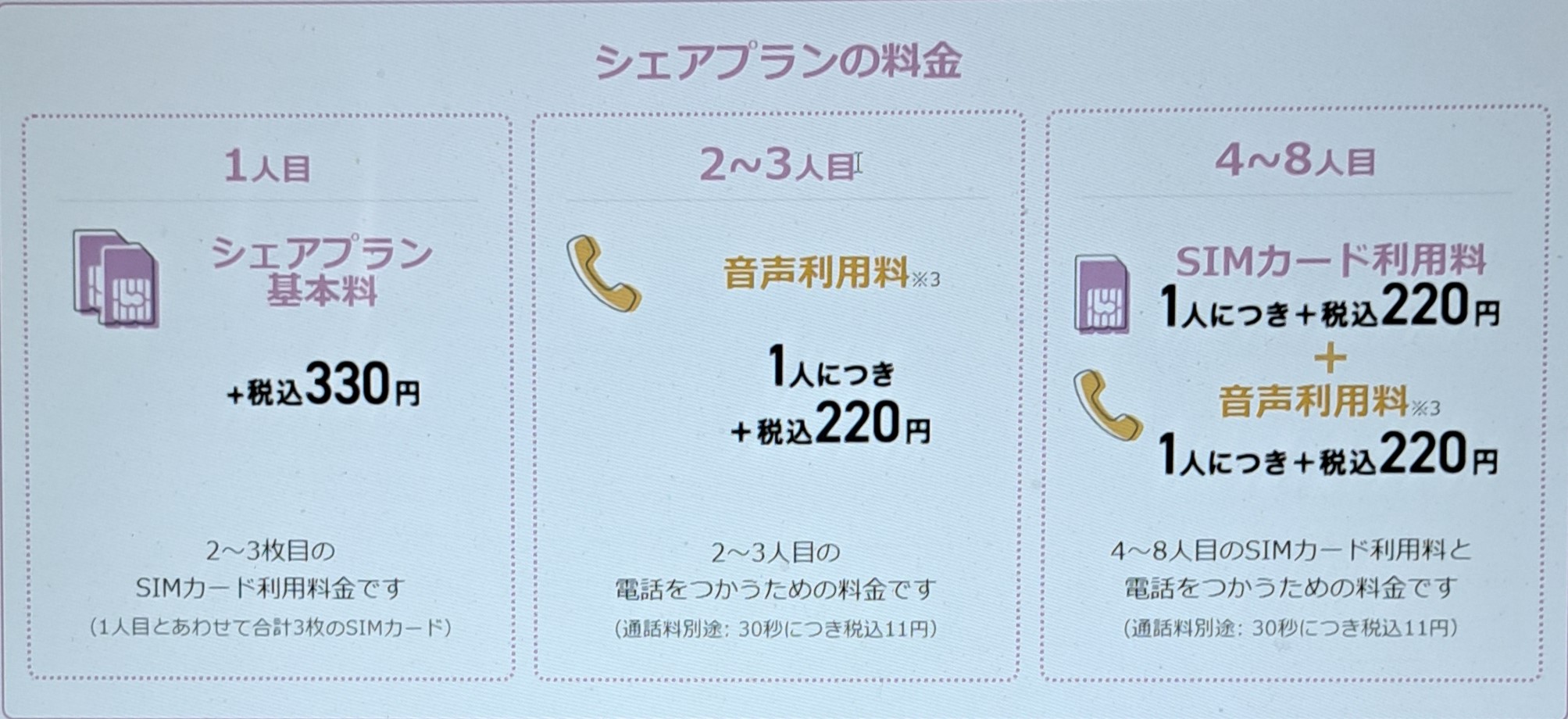
(画像引用元:イオンモバイル「シェアプラン」より)
イオンモバイルでは、スマホもイオンモバイルで契約している人には、シェアプランがおすすめ!
イオンモバイルのシェアプランは他社と比較して、月額料金が220円とかなり安いのが特徴です。
ただし、イオンモバイルは40GBと50GBの大容量プランに関しては、他社と比較して高いので注意しましょう。
\最適プランを選べる/
iPadで格安SIMを使うときに注意すべきポイント

iPadで格安SIMを使うときは、以下のことに注意しなければなりません。
iPadを格安SIMで使うためには、「セルラーモデル」のiPadに格安SIMのSIMカードを挿入する必要があります。
「Wi-Fiモデル」のiPadは格安SIMで使えないので、iPadを購入する際は注意が必要です。
また、格安SIMでiPhoneの音声SIMを契約している人の中には、そのSIMカードをiPadで使いたい人もいるかもしれません。
iPhoneの音声SIMをiPadで使うことは可能ですが、iPadで電話番号を使った音声通話ができないので注意しましょう。
ただし、LINEやSkypeなどアプリでの通話はiPadでも可能です。
さらに、格安SIMの通信回線は大手キャリアと比較して、通信速度が平均的に遅く安定しないことを考慮しなければなりません。
大手キャリアと格安SIMについて、通信速度の実測値を一覧にしているので、チェックしてみてくださいね。
そこで本項目では、iPadで格安SIMを使うときに注意すべきポイントについて、詳しく解説していきます。
iPadでデータ通信SIMが使えるのはセルラーモデルのみ
iPadでデータ通信SIMを使えるのは、SIMカードを挿入できる「セルラーモデル」のみ!
基本的に、大手キャリアや格安SIMで購入できるiPadはセルラーモデルです。
対して、アップルストアや中古ショップ、家電量販店などで購入できるiPadの中には、Wi-Fiモデルも存在します。
Wi-FiモデルのiPadだとSIMカードの挿入が不可なので、格安SIMで使うことができません。
ですので、iPadを格安SIMで使うためには、必ずiPadのセルラーモデルを購入してくださいね。
iPadの補足説明
「セルラーモデル」とは?
SIMカードを挿入できるiPadのこと
通信キャリアと契約してSIMカードを挿入することで、Wi-Fi環境以外でもモバイルデータ通信を利用できる
「Wi-Fiモデル」とは?
SIMカードを挿入できないiPadのこと
Wi-Fi環境でしかインターネットに接続できない
iPadやminiはほとんどの格安SIMでセット購入できない
iPadやiPad miniは、ほとんどの格安SIMで回線とセット購入できません。
ですので、アップルストアや家電量販店、大手キャリアなどでiPadを単体購入する必要があります。
ただし、下記格安SIMでは、セルラーモデルの中古iPadであれば購入可能です。
しかも、IIJmioの「回線セット特価」を利用すれば、通常よりも5,000円から10,000円ほど安く購入できます。
上記格安SIMで扱っているのは中古iPadですが、未使用品や美品も含まれているので安心です。
中古で構わないから安く購入したい人や、iPadの購入と回線の契約を同時に行いたい人は、ぜひ検討してみてくださいね。
iPhoneのSIMではiPadで通話できない
iPhoneなどに挿入する音声通話SIMをiPadに使うことは可能ですが、iPadで電話番号を使った音声通話はできません。
ただし、下記の方法であれば、iPadを使った通話が可能です。
- FaceTime(Apple製品同士のみ)
- LINE
- Skype
- Zoom
など
ただし、上記の方法で通話すると、データを消費してしまいます。
ですので、少ないデータ量のプランを契約している場合は、極力Wi-Fi環境下で通話するようにしましょう。
格安SIMの通信速度は大手キャリアと比較して平均的に遅い
格安SIMの通信速度は、大手キャリアと比べて平均的に遅いといわれています。
そこで、大手キャリアと格安SIMの通信速度を、以下にまとめてみました。
大手キャリアの平均通信速度
| 大手キャリア | アップロード | ダウンロード |
|---|---|---|
| ドコモ | 16.44Mbps | 153.87Mbps |
| au | 13.54Mbps | 75.09Mbps |
| ソフトバンク | 17.36Mbps | 86.26Mbps |
格安SIMの平均通信速度
| 大手キャリア | アップロード | ダウンロード |
|---|---|---|
| UQモバイル | 16.99Mbps | 97.2Mbps |
| ワイモバイル | 14.28Mbps | 69.68Mbps |
| ahamo | 10.71Mbps | 63.92Mbps |
| 楽天モバイル | 18.24Mbps | 14.97Mbps |
| LINEMO | 16.29Mbps | 77.16Mbps |
| イオンモバイル | 8.56Mbps | 36.86Mbps |
見ての通り、大手キャリアの平均アップロード・ダウンロードのほうが、安定して速いことがわかります。
格安SIMが大手キャリアよりも速度が劣る理由は、大手キャリアの通信回線をレンタルしているから。
しかも、レンタルしている回線の量に限りがあるのです。
そして、レンタルしている回線を利用するユーザーが増えることで、回線が混み合います。
そのような仕組みで、格安SIMの通信速度が遅くなるというわけです。
なお、格安SIMの通信速度が遅いと感じた場合、下記の方法で改善できる場合があります。
- 混雑する時間帯(夜間や休日)などはなるべく避ける
- 場所を移動して通信してみる
ただし、上記の方法で確実に通信速度を改善できるわけではないので、注意してくださいね。
iPadで格安SIMを使う前に確認しておくこと

iPadを格安SIMで使う前に、以下のことを確認しておかなければなりません。
まず、格安SIMでiPadを使う前に、必ず動作確認が取れているのかチェックしましょう。
もし、動作確認が取れていないiPadで格安SIMを使うと、正常に機能しない可能性があります。
なお、動作確認は、格安SIMの公式サイトで確認することが可能です。
また、用意したiPadのSIMロックが解除されているか必ず確認しましょう。
なぜなら、SIMロックが解除されていないと、格安SIMのSIMカードを使うことができないからです。
万一、SIMロックがかかっているのであれば、格安SIMを契約する前にSIMロックを解除しなければなりません。
そして、iPadで使える格安SIMのサービスについて、契約前に下記の項目を確認しておきましょう。
- テザリングを使えるか
➯iPadと他のデバイスとでデータを共有したい場合 - 国際ローミングに対応しているか
➯海外でもWi-Fi環境以外で使いたい場合 - 年齢認証できるか
➯LINEのID検索をしたい場合
なお、これらのサービスが必要なければ確認不要です。
本項目では、iPadを格安SIMで使う前に確認しておくポイントについて、さらに詳しく解説していきますね。
格安SIMとiPadの動作確認する
契約前に、格安SIMで使いたいiPadの動作確認が取れているのかについて、必ず確認しておきましょう。
もし、動作確認が取れていないiPadでSIMカードを挿入した場合、利用できる可能性はゼロではありません。
しかし、正常に通信できなかったり動作が不安定になったりする危険性があるので、注意してくださいね。
動作確認済みかどうかは、基本的に公式サイトの下記URLからチェックできます。
| 格安SIM | 動作確認端末一覧のURL |
|---|---|
| UQモバイル | 動作確認端末(スマートフォン対応機種)一覧 |
| ワイモバイル | SIM動作確認済機種一覧 |
| ahamo | 対応端末一覧 |
| 楽天モバイル | ご利用製品の対応状況確認 |
| LINEMO | 動作確認端末 |
| イオンモバイル | 動作確認端末一覧 |
必ず契約先の動作確認済み端末一覧を確認してから、契約するようにしてくださいね。
SIMロックが解除されているか確認する
用意したiPadを格安SIMで使いたい場合は、契約前にSIMロックが解除されているか必ず確認しましょう。
アップルストアで購入できるiPadは、すべてSIMフリーなので確認不要です。
対して、アップルストア以外で購入したiPadの場合は、SIMロックが解除されているかどうか確認しなければなりません。
- ホーム画面から「設定」を開く
- 「一般」をタップする
- 「情報」をタップする
- 「SIM ロック」の項目を確認する
- 「SIM ロックなし」と表示されていればOK
「SIMロック あり」と表示されている場合は、格安SIMのSIMカードが使えない可能性があります。
そのため、格安SIMを契約する前にSIMロックの解除をしておきましょう。
下記サイトから、オンラインでSIMロックを解除することが可能です。
- ドコモ
➯dアカウント - au
➯My au - ソフトバンク
➯My SoftBank - UQモバイル
➯My UQ mobile - ワイモバイル
➯My SoftBank - ahamo
➯dアカウント
大手キャリアの店舗でもSIMロックの解除が可能ですが、来店する手間や待ち時間が発生します。
オンラインであれば、すぐにSIMロックの解除ができるので、ぜひ活用してくださいね。
iPadで使える格安SIMのサービスを確認する
iPadを格安SIMで使う前に、格安SIMで以下のサービスを利用できるか確認しておきましょう。
- テザリング
➯データを共有して他のデバイスでインターネットに接続できる機能のこと - 国際ローミング
➯国内の通信回線を海外でも利用できる機能のこと - 年齢認証機能
➯18歳未満かどうかを確認して青少年をトラブルから守るLINEの機能のこと
(ID検索、電話番号検索、オープンチャットの一部機能を利用するのに必要)
これらのサービスについて、本記事おすすめの格安SIMで利用できるのか、一覧でまとめてみました。
| 格安SIM | テザリング | 国際ローミング | 年齢認証 |
|---|---|---|---|
| UQモバイル | 〇 | 〇 | 〇 |
| ワイモバイル | 〇 | 〇 | 〇 |
| ahamo | 〇 | 〇 | 〇 |
| 楽天モバイル | 〇 | 〇 | △※2 |
| LINEMO | 〇 | △※1 | 〇 |
| イオンモバイル | 〇 | × | △※2 |
※1:新規契約の場合は課金開始から 5カ月目より国際ローミングの加入可能。(課金開始から4カ月目の末日まで加入は不可。)
※2:データ専用SIMは年齢認証不可
このように、テザリングは各社ともに利用可能で、申し込みや追加料金も不要です。
また、国際ローミングに関しては、イオンモバイルのみ利用できないので注意してください。
そして、年齢認証はデータ専用SIMの場合は利用できません。
ただし、LINEのID検索・電話番号検索・オープンチャットを利用する予定がなければ、年齢認証機能は不要です。
自分が必要とするサービスがiPadで利用できるのかについて、格安SIMを契約する前に確認しておきましょう。
iPadで格安SIMを使用する際によくある質問
iPadを格安SIMで使うのに、よくある質問をまとめてみました。
格安SIMのSIMカードを使うためには、SIMフリーのiPadを購入しなければなりません。
アップルストアで取り扱っているiPadは、すべてSIMフリーです。
しかし、アップルストアの他にも、SIMフリーのiPadを購入できる場所はあります。
そして、格安SIMのSIMカードをSIMフリーのiPadに挿入できれば、Wi-Fi環境がなくてもiPadでインターネットに接続できるのです。
本項目では、iPadで格安SIMを使用する際によくある質問について、詳しく解説していきますね。
SIMフリーのiPadはアップルストア以外でどこで買える?
アップルストア以外でも、SIMフリーのiPadを購入できる場所があります。
- 【新品】アップルストア
(オンライン含む) - 【新品】家電量販店
(ヤマダ電機など) - 【新品・中古】ECサイト
(Amazonなど) - 【中古】中古ショップ
(ゲオなど) - 【中古】フリマサイト
(メルカリなど)
そこで、SIMフリーのiPadを購入できる場所について、メリットを一覧にしてみました。
| 購入可能場所 | メリット |
|---|---|
| アップルストア |
|
| 家電量販店 |
|
| ECサイト |
|
| 中古ショップ |
|
| フリマサイト |
|
このように、SIMフリーのiPadはアップルストア以外でも購入でき、それぞれメリットが異なります。
ぜひ本項目を参考にして、自分にピッタリな場所でiPadを購入してくださいね。
iPadにSIMカードは必要なの?
iPadには、基本的にSIMカードが必要です。
なぜなら、iPadにSIMカードを挿入することで、Wi-Fi環境以外でもインターネットに接続できるようになるから。
ただし、iPadにSIMカードを使うメリットは、Wi-Fi環境以外で使えるということだけではありません。
- テザリングができる
➯モバイルルーターが不要になる
➯月額料金を抑えられる/荷物を減らせる - SIMとセットでiPadを安く購入できる
➯詳しくは「メリット②格安SIM回線セットでiPadやminiが安く買える」をチェック!
このように、iPadにSIMカードを挿入することで、さまざまなメリットがあるのです。
iPadやPCを外で使う人の中には、iPad+モバイルルーターのセットで持ち運んでいる人もいるでしょう。
それが、iPadにSIMカードを挿入することによって、モバイルルーターが不要になるのです。
さらに、PCにiPadのテザリング機能を使えば、どこでもPCでインターネットに接続できるようになります。
ですので、iPadは格安SIMのSIMカードを挿入して使うのがおすすめです。
iPadのセルラーモデルを購入することの後悔ポイントは?
iPadのセルラーモデルを購入することで、以下のような後悔ポイントが考えられます。
- Wi-Fiモデルより高額
- SIMカードの維持費がかかる
など
iPadのセルラーモデルは、Wi-Fiモデルと比較すると高額です。
その理由は、通信やGPSなどセルラーモデルにしかない機能があるから。
そこで、アップルストアで購入できるiPadについて、セルラーモデルとWi-Fiモデルの料金を比較してみました。
| セルラーモデル | Wi-Fiモデル |
|---|---|
| iPad(第10世代)64GB | |
| 92,800円 | 68,800円 |
| iPad mini 64GB | |
| 102,800円 | 78,800円 |
| iPad Air 64GB | |
| 116,800円 | 92,800円 |
| iPad Pro 11インチ 128GB | |
| 148,800円 | 124,800円 |
※参考:アップルストア公式「iPad」より
このように、iPadのセルラーモデルは、Wi-Fiモデルより24,000円も高いのです。
さらに、iPadのセルラーモデルは、SIMカードの月額料金も上乗せされます。
Wi-Fi環境を気にせず好きな場所で使いたい人は、iPadのセルラーモデルでなければなりません。
しかし、基本的に家やホテルなどWi-Fi環境下で使用する人には、セルラーモデルはもったいないともいえます。
ですので、後悔を回避するために、iPadの使用用途や頻度などをよく考えてから購入しましょう。
iPadのデータ通信のみのSIMカードで何ができる?
iPadのデータ通信のみのSIMカードを使うことで、次のことができます。
- ネット検索
- 動画視聴
- マップの利用
- SNSの閲覧
- SMS機能による認証
- アプリでの通話
など
つまり、電話番号を使った音声通話以外のことはすべてできるといえるでしょう。
なお、本記事で紹介した格安SIMのうち、楽天モバイルとイオンモバイルにデータ通信SIMの提供があります。
楽天モバイルとイオンモバイルのように、データSIMの提供がある格安SIMであれば、音声SIMを契約するメリットは特にありません。
ですので、データ通信のみのSIMカードを挿入したiPadでは、音声通話以外の基本的なことはすべてできるといえます。
まとめ
iPadは、下記の格安SIMのSIMカードを挿入して使うのがおすすめ!
格安SIMによって、特徴やサービス、メリットなどが異なります。
なお、iPadに格安SIMをおすすめする理由は、下記のようにたくさんのメリットがあるから。
ただし、iPadを格安SIMで使うためには、セルラーモデルかつSIMフリー端末が必要です。
Wi-FiモデルのiPadは、格安SIMで使うことができません。
そして、SIMロックがかかっている場合は、格安SIMで使う前にSIMロックを解除しなければならないので注意しましょう。
iPadを使いたい人は、ぜひ本記事を参考にして格安SIMを検討してみてくださいね!


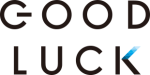











コメント